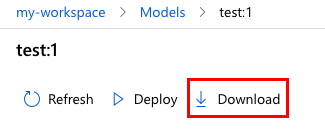Machine Learning service のワークスペース データをエクスポートまたは削除する
Azure Machine Learning では、ポータルのグラフィカル インターフェイスまたは Python SDK を使用して、ワークスペース データをエクスポートまたは削除できます。 この記事では、両方のオプションについて説明します。
Note
個人データの表示または削除については、具体的な領域とニーズに応じて、「GDPR に関する一般的なデータ主体の要求」、「GDPR に関する Azure データ主体の要求」、「GDPR に関する Windows データ主体の要求」のいずれかを参照してください。 GDPR の詳細については、Microsoft Trust Center の GDPR に関するセクションおよび Service Trust Portal の GDPR に関するセクションをご覧ください。
Note
この記事は、デバイスまたはサービスから個人データを削除する手順について説明しており、GDPR の下で義務を果たすために使用できます。 GDPR に関する一般情報については、Microsoft Trust Center の GDPR に関するセクションおよび Service Trust Portal の GDPR に関するセクションをご覧ください。
ワークスペース データを制御する
Azure Machine Learning は、エクスポートおよび削除が可能な製品内データを保存します。 Azure Machine Learning スタジオ、CLI、または SDK を使用してデータのエクスポートと削除を行うことができます。 さらに、Azure プライバシー ポータルからテレメトリ データにアクセスできます。
Azure Machine Learning では、個人データはジョブ履歴ドキュメント内のユーザー情報で構成されます。
Azure ワークスペースは、リソース グループに依存して、Azure ソリューションの関連リソースを保持します。 ワークスペースを作成するときは、既存のリソース グループを使用することも、新しいリソース グループを作成することもできます。 Azure リソース グループの詳細については、こちらのリソースを参照してください。
ポータルを使用して高レベル リソースを削除する
ワークスペースを作成すると、Azure によってリソース グループ内にいくつかのリソースが作成されます。
- ワークスペース自体
- ストレージ アカウント
- コンテナー レジストリ
- Application Insights インスタンス
- キー コンテナー
これらのリソースを削除するには、以下の一覧からリソースを選択し、[削除] を選択します。
重要
リソースが論理的な削除用に構成されている場合、必要に応じてリソースを完全に削除することを選択しない限り、データは実際に削除されません。 詳細については、以下のリソースを参照してください。
確認ダイアログ ボックスが開き、選択内容を確認できます。
ジョブ履歴ドキュメントには、個人のユーザー情報が含まれている場合があります。 これらのドキュメントが、/azureml サブフォルダーの BLOB ストレージのストレージ アカウントに保存されます。 データは、ポータルからダウンロードおよび削除することができます。 まず、次のスクリーンショットに示すように、Azure portal で [ストレージ アカウント] Azure サービスを選択します。
次のスクリーンショットに示すように、[ストレージ アカウント] ページで、関連するストレージ アカウントを選択します。
次のスクリーンショットに示すように、[コンテナー] を選択します。
次のスクリーンショットに示すように、特定のコンテナーを選択します。
次のスクリーンショットに示すように、そのコンテナー内で削除したいリソースを選択して削除します。
Azure Machine Learning Studio を使用して機械学習リソースをエクスポートおよび削除する
Azure Machine Learning スタジオは、機械学習リソース (たとえば、データ資産、モデル、ノートブック、ジョブなど) の統合ビューを提供します。 Azure Machine Learning Studio では、データと実験の記録を保持することに注力しています。 ブラウザーの右側にあるパイプラインやコンピューティング リソースなどの計算リソースを削除できます。 これらのリソースについては、問題のリソースに移動し、[削除] を選択します。
データ資産とアーカイブ ジョブの登録を解除することはできますが、これらの操作ではデータは削除されません。 データを完全に削除するには、データ資産とジョブ データにはストレージ レベルでの削除が必要になります。 ストレージ レベルでの削除は、前に説明したようにポータルで行います。 Azure Machine Learning スタジオでは、個々の削除を処理できます。 ジョブを削除すると、そのジョブのデータが削除されます。
ジョブの成果物とログのダウンロード
Azure Machine Learning スタジオは、試験的なジョブからのトレーニング成果物とログのダウンロードを処理できます。 Azure Machine Learning スタジオのメイン ページで、次のスクリーンショットに示すように、[ジョブ] を選択します。
利用可能なジョブを表示するには、次のスクリーンショットに示すように、[すべてのジョブ] タブを選択します。
次のスクリーンショットに示すように、特定のジョブを選択します。
次のスクリーンショットに示すように、[すべてをダウンロード] を選択します。
登録済みモデルをダウンロードする
登録済みモデルをダウンロードするには、次のスクリーンショットに示すように、Azure Machine Learning スタジオで [モデル] を選択して [モデル リスト] を開いた後、特定のモデルを選択します。
次のスクリーンショットに示すように、[すべてをダウンロード] を選択して、モデル ダウンロード プロセスを開始します。
Python SDK を使用してリソースをエクスポートおよび削除する
以下を使用して、特定のジョブの出力をダウンロードできます。
# Retrieved from Azure Machine Learning web UI
run_id = 'aaaaaaaa-bbbb-cccc-dddd-0123456789AB'
experiment = ws.experiments['my-experiment']
run = next(run for run in ex.get_runs() if run.id == run_id)
metrics_output_port = run.get_pipeline_output('metrics_output')
model_output_port = run.get_pipeline_output('model_output')
metrics_output_port.download('.', show_progress=True)
model_output_port.download('.', show_progress=True)
以下のように Python SDK を使用することで、これらの機械学習リソースを削除できます。
| Type | 関数呼び出し | Notes |
|---|---|---|
Workspace |
delete |
delete-dependent-resources を使用して削除を連鎖させる |
Model |
delete |
|
ComputeTarget |
delete |
|
WebService |
delete |
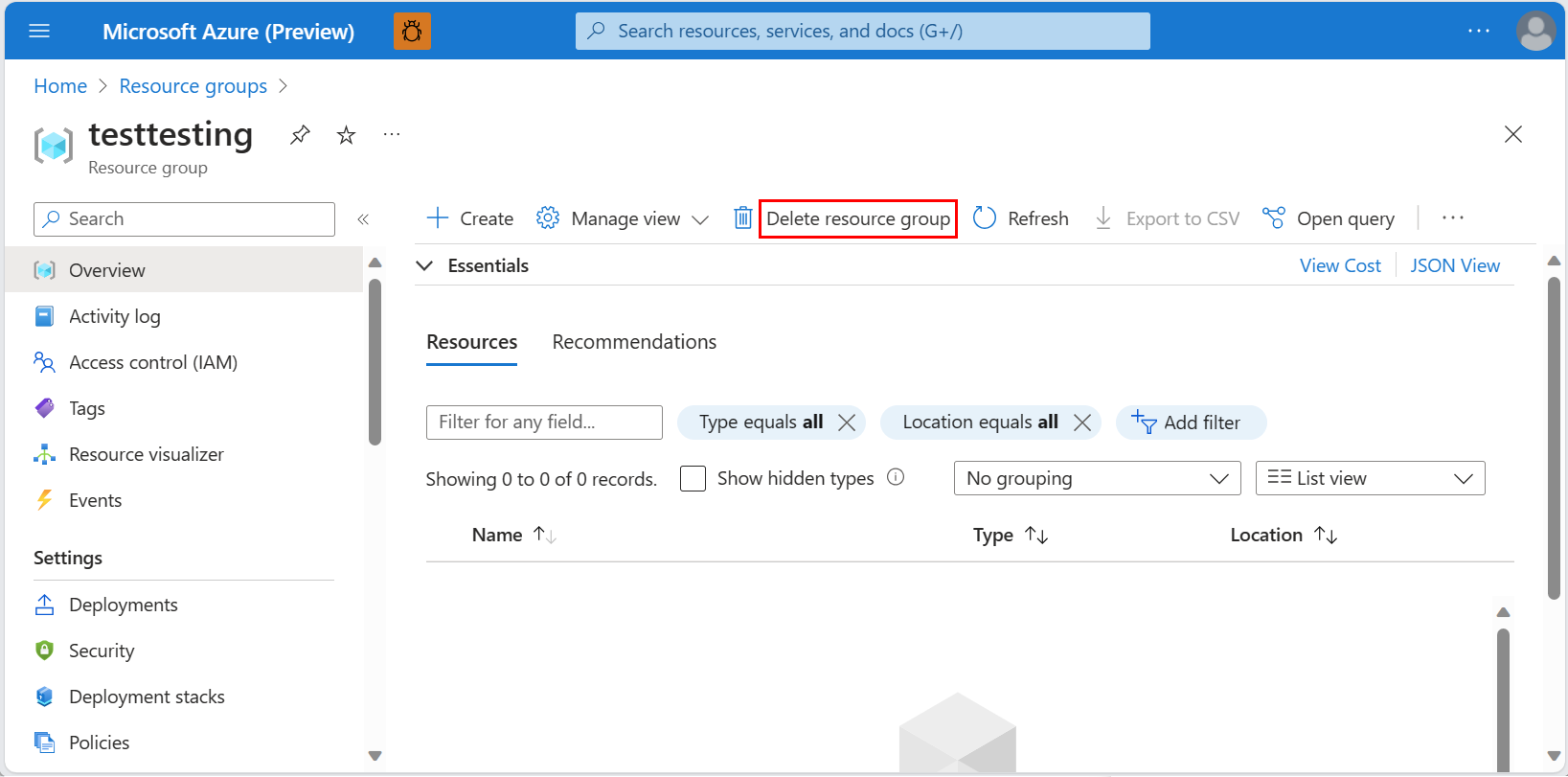


![[ストレージ アカウント] ページでの [コンテナー] の選択の様子を示すスクリーンショット。](media/how-to-export-delete-data/select-containers.png?view=azureml-api-1)


![Azure Machine Learning スタジオでの [ジョブ] の選択の様子を示すスクリーンショット。](media/how-to-export-delete-data/azure-machine-learning-studio-select-jobs.png?view=azureml-api-1)
![[すべてのジョブ] タブの選択の様子を示すスクリーンショット。](media/how-to-export-delete-data/select-the-all-jobs-tab.png?view=azureml-api-1)